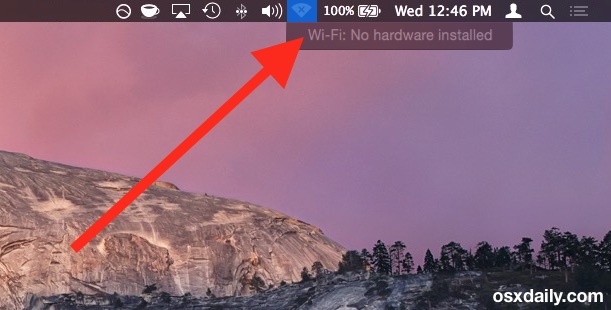Isi kandungan
Sebagai pengguna wifi biasa, anda mesti mengetahui dengan baik penyelesaian yang cepat dan mudah untuk masalah wifi umum, tetapi adakah anda tahu apa yang perlu dilakukan apabila peranti Mac anda memberi amaran kepada anda dengan ralat "Mac wifi tiada perkakasan dipasang".
Lihat juga: Cara Menyambung Penghala WiFi ke Penghala Wifi Lain Tanpa WayarYa, anda mendengarnya dengan betul! Peranti Mac anda mungkin mengejutkan anda dengan pop timbul yang tidak diingini apabila menyambungkannya ke sambungan wifi. Ramai pengguna resah dan bimbang tentang masalah teknikal ini; namun, nasib baik, penyelesaian yang komprehensif boleh menamatkan masalah ini dengan cepat.
Jika anda terperangkap dengan isu ini dan ingin menyelesaikan semuanya sendiri, bernasib baik, anda bersedia. Kami mencadangkan agar anda membaca siaran ini sehingga tamat, kerana kaedah berikut telah terbukti berguna dan berkesan untuk menyelesaikan masalah ini.
Jadi, mari mulakan dan dapatkan sambungan wifi berfungsi untuk peranti Mac anda tanpa sebarang kelewatan lagi.
Mengapa Mac Saya Katakan Tiada Perkakasan Wifi Dipasang?
Anda boleh mula menyelesaikan masalah hanya apabila anda boleh memahami sebab dan bagaimana ia berlaku. Ya, anda menekanya betul- peraturan yang sama ini terpakai apabila peranti Mac anda bertindak pelik dan menghalang anda dengan masalah pemasangan perkakasan tanpa wi-fi.
Adalah penting untuk memahami bahawa masalah ini hanya timbul apabila peranti Mac anda gagal mengesan penyesuai wifi. Terutamanya, terdapat dua sebab yang boleh dipertanggungjawabkan untuk ralat ini.
Pertama, ralat pelik ini boleh bermakna bahawa entah bagaimana wifiperkakasan tidak wujud dalam peranti Mac anda. Jika anda pasti bahawa terdapat perkakasan yang dipasang di dalamnya, ralat ini boleh menandakan kegagalan sistem perkakasan. Terdapat kemungkinan besar sebab kedua mungkin menjadi punca masalah ini.
Untuk mendapatkan gambaran yang lebih jelas tentang isu ini, anda harus menjalankan Ujian Perkakasan Apple(AHT).
Bagaimana Adakah Saya Membetulkan Tiada Perkakasan Dipasang Pada Mac Saya?
Sekarang kita mengetahui kemungkinan sebab untuk mencipta masalah ini, mari kita bincangkan penyelesaian berikut untuk menyelesaikan isu ini.
Tetapkan Semula NVRAM dan SMC
Jika anda bukan ahli teknologi- bijak, anda mungkin tidak menyukai pilihan pertama ini, tetapi ramai pengguna telah mendakwa ia sebagai penyelesaian muktamad untuk isu perkakasan Mac. Walaupun menetapkan semula NVRAM dan SMC peranti Mac anda kedengaran rumit, ia masih boleh menyelesaikan masalah yang dihadapi.
Selain itu, anda boleh menggunakan prosedur ini pada setiap model Mac, yang bermaksud anda tidak perlu menangani tetapan berbeza untuk model berbeza.
NVRAM:
Anda mesti menetapkan semula NVRAM menggunakan langkah berikut:
- But semula peranti Mac anda dan tekan dan tahan Command+Option Kekunci +P+R bersama-sama.
- Pastikan kekunci ini ditekan sehingga anda mendengar bunyi but semula sistem. Setelah anda pasti bahawa peranti sedang but semula, maka anda boleh meninggalkan kekunci.
- Apabila peranti Mac anda telah menyelesaikan proses but semula, anda harus membuka sambungan wifi dan melihat sama ada ia berfungsi atau tidak.
SMC UntukMacbook Lama
Jika masalah wi fi dan mesej ralat tidak dibetulkan, anda harus memulakan bahagian kedua prosedur dan menetapkan semula ciri SMC.
Gunakan langkah berikut untuk menetapkan semula SMC bagi Macbook lama yang mempunyai bateri boleh tanggal:
- Sila matikan buku Mack dan keluarkan baterinya.
- Keluarkan kabel kuasa dan tekan butang kuasa selama lebih kurang lima saat.
- Apabila buku Mac dimulakan semula, anda harus memasukkan bateri dan but sistem.
- Setelah but semula tamat, anda harus menyemak semula sambungan wifi dan melihat sama ada kaedah ini berjaya atau tidak.
SMC: Untuk Peranti Mac Baharu
Dengan langkah berikut, anda boleh menetapkan semula SMC untuk peranti yang lebih baharu seperti MacBook dan MacBook Pro, yang berfungsi dengan bateri dalaman:
- Matikan MacBook.
- Sertai Macbook dengan kabel Magsafe dan masukkannya ke dalam salur keluar kuasa untuk mula mengecas.
- Tekan dan tahan pilihan+kawalan+anjakan+ butang kuasa bersama-sama selama lima saat.
- Buatkan sistem seperti biasa.
- Jika anda melihat ikon wi fi tanpa 'x', ini bermakna langkah ini telah berjaya dan ia menunjukkan bahawa sistem wifi berfungsi.
SMS: Untuk Mac Pro, Mac Mini dan iMac
Tetapkan semula SMC untuk peranti seperti Mac Pro, Mac mini dan iMac dengan menggunakan ini langkah:
- Sila matikan peranti dan tanggalkan kabel kuasanya.
- Tekan dan tahanbutang kuasa selama lima saat.
- Tinggalkan butang kuasa, masukkan semula kabel kuasa ke dalam peranti dan biarkan sistem but seperti biasa.
Ujian Perkakasan Apple
Ujian perkakasan Apple ialah satu lagi pembetulan pantas untuk masalah pemasangan perkakasan wi fi tiada. Anda boleh menjalankan ujian perkakasan ini pada peranti anda dengan mengikut langkah berikut:
- Sila matikan peranti Mac anda dan putuskan sambungan semua peranti yang dilampirkan secara luaran daripadanya.
- Letakkan peranti Mac anda pada permukaan rata dan rata yang mempunyai pengudaraan yang baik.
- Tekan kekunci D serta-merta selepas but untuk memulakan ujian.
- Biarkan peranti selama empat hingga lima minit semasa ia menjalankan ujian.
- Setelah ujian selesai, keputusan akan dipaparkan pada skrin anda. Penyelesaian untuk setiap masalah akan diserlahkan bersama-sama dengan kod ralat.
- Klik pada pautan pemulihan yang diberikan dan mod pemulihan akan bermula.
- Pastikan anda menyemak sama ada wi fi sekarang disambungkan dengan peranti anda atau tidak.
Lupakan Sambungan Rangkaian Wayarles yang Disimpan
Satu lagi cara untuk menyelesaikan masalah wi-fi Mac ialah dengan melupakan dan mengalih keluar semua rangkaian wayarles yang disimpan daripada sistem:
- Buka menu Apple dan pergi ke tab pilihan sistem.
- Klik pada tetapan rangkaian dan pilih wi fi.
- Klik pada 'advanced butang '.
- Buka tetapan 'rangkaian pilihan' dan padamkan rangkaian yang disimpan daripadaia.
- Sambung semula ke sambungan wi fi selepas mengalih keluar rangkaian yang disimpan. Mudah-mudahan, kaedah ini akan membetulkan ralat pemasangan perkakasan wi fi.
Padam NetworkInterfaces.plist
Anda boleh menyelesaikan masalah wi fi peranti Mac anda dengan memadamkan plist antaramuka rangkaian daripada sistemnya. Perlu diingat kata kunci untuk melaksanakan langkah ini ialah 'konfigurasi sistem keutamaan perpustakaan'.
Untuk mengalih keluar tetapan ini daripada peranti Mac, anda hendaklah:
- Buka Finder.
- Pilih pilihan 'Pergi'.
- Dalam tab Pergi Ke Folder, masukkan dalam /Library/Preferences/SystemConfiguration.
- Cari NetworkInterfaces.plist dan padamkannya.
- Mulakan semula peranti Mac anda.
Ambil Bantuan Profesional
Jika penyelesaian DIY yang dicadangkan di atas gagal dan mesej ralat tiada perkakasan wifi masih muncul apabila anda cuba menyambung ke Internet , mungkin terdapat masalah perkakasan yang serius.
Anda boleh menyingkirkan masalah ini dengan membawa peranti anda ke bar Apple Genius, atau anda boleh membincangkan perkara ini melalui panggilan melalui pusat panggilan rasmi mereka.
Jika masa jaminan belum tamat untuk peranti anda, anda mungkin layak menerima perundingan khas.
Bagaimana Saya Mendapatkan Wi-Fi Saya Kembali Pada Mac Saya?
Ramai pengguna yang sedar memilih untuk melumpuhkan sambungan wi fi daripada peranti Mac mereka apabila mereka tidak menggunakannya. Faedah melakukan ini ialah peranti andabateri akan bertahan lebih lama. Sebaik sahaja anda melumpuhkan wifi, peranti anda akan menunjukkan ikon wi fi kosong.
Anda boleh menyambung semula ke rangkaian wi fi dengan cepat dengan mengklik ikon menu dan memilih pilihan 'hidupkan wi fi'. Selepas itu, peranti anda akan menyertai rangkaian wayarles yang disimpan secara automatik atau anda boleh menyambungkannya secara manual ke rangkaian baharu.
Adalah membantu jika anda turut menghidupkan pilihan 'tunjukkan status wi fi dalam bar menu' daripada tab sambungan rangkaian. Ciri ini akan memastikan anda sentiasa dikemas kini tentang perubahan status sambungan wi fi anda.
Kesimpulan
Kami memahami betapa menakutkannya masalah perkakasan wifi Mac untuk pengguna. Walau bagaimanapun, jika anda menggunakan penyelesaian yang dicadangkan di atas, keadaan akan cepat berubah hanya memihak kepada anda.
Lihat juga: Bagaimana Pemanjangan Julat WiFi Berfungsi!